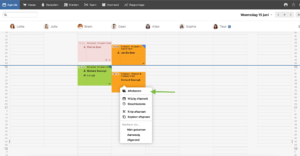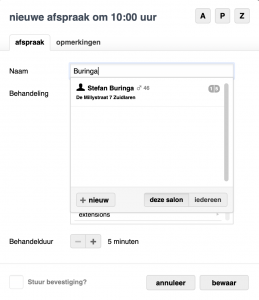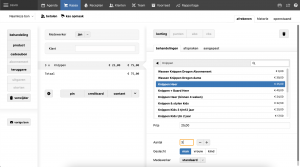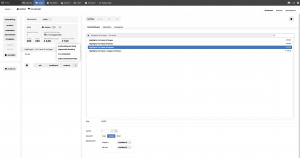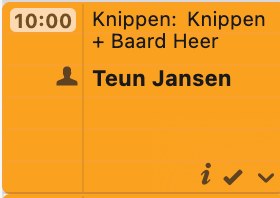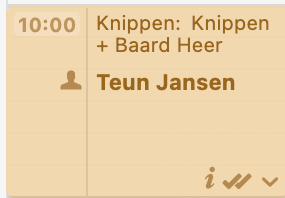Afrekenen vanuit de agenda
Afrekenen vanuit de agenda
Deze uitleg laat zien hoe een kassabon kan worden afgerekend in Salonhub.
Handig om te weten bij nieuwe medewerkers of als basisuitleg voor het kassasysteem.
Alleen afspraken van vandaag kunnen rechtstreeks vanuit de agenda worden afgerekend. Klik met de rechtermuisknop op de afspraak en selecteer vervolgens de optie Afrekenen.
De bon is nu zichtbaar in de kassa. Bovenaan staat de naam van de medewerker en daaronder, indien gekoppeld, de klant. Wanneer een klantenkaart is gekoppeld, wordt dit aangegeven met een icoon van een poppetje voor de klantnaam, die tevens een directe link naar de klantenkaart biedt.
Indien nodig kan een andere klantenkaart worden geselecteerd of een nieuwe klantenkaart worden aangemaakt. Om een nieuwe klantenkaart aan te maken, voer de naam in met een hoofdletter en klik op de knop NIEUW. De achternaam wordt automatisch ingevuld in het achternaamveld van de klantenkaart, waarna direct de voornaam kan worden ingevoerd zonder extra stappen.
De behandeling wordt direct weergegeven in de kassa. Als de behandeling moet worden aangepast, kan dit eenvoudig worden gedaan via het menu Behandelingen aan de rechterkant van het scherm. Hier kan de behandeling direct worden gewijzigd zonder deze eerst te verwijderen.
 How to? Afrekenen vanuit de agenda
How to? Afrekenen vanuit de agenda
Om een nieuwe regel toe te voegen, klik links in het scherm opnieuw op de knop Behandeling. Er wordt dan een extra kassaregel aangemaakt. Vervolgens kan de gewenste behandeling aan de rechterkant van het scherm worden geselecteerd.
 How to? Meerde kassaregels toevoegen aan 1 bon
How to? Meerde kassaregels toevoegen aan 1 bon
Producten toevoegen met scanner
Is er een handscanner aanwezig, dan kan bij verkoop van een product dit product direct gescand worden. Handmatig kan een product toegevoegd worden door links op de knop product te klikken. Selecteer of zoek rechts naar het gewenste product.
Hogere aantallen van een product of behandeling toevoegen
Het is mogelijk om een product of behandeling meerdere keren aan te slaan. Dit kan eenvoudig worden gedaan door het aantal rechtsonder aan te passen. Gebruik hiervoor de plus- of minknop, of voer het gewenste aantal direct in het invulveld in. In het onderstaande voorbeeld is de behandeling Knippen heer drie keer aangeslagen door het getal 3 in het veld in te voeren.
Behandeling toewijzen aan medewerker
De volledige omzet wordt standaard toegekend aan de medewerker die bovenaan de bon is geselecteerd. Bij een combinatiebehandeling kunnen de verschillende onderdelen echter rechts onderin worden toegewezen aan de medewerker die de specifieke behandeling heeft uitgevoerd. Standaard staat dit ingesteld op de medewerker bovenaan de bon, maar dit kan eenvoudig worden aangepast indien nodig.
Afrekenen
Selecteer de gewenste betaalwijze, zoals pin of contant. Voor een overboeking per bank of een uitgestelde betaling klik je rechts naast contant op het pijltje en kies je de juiste betaaloptie uit het dropdownmenu.
Bij een betaling waarbij een deel met pin en een deel contant wordt betaald, selecteer je eerst een van de betaalmethoden en voer je het bedrag in dat hiermee wordt betaald. Het resterende bedrag kan vervolgens worden toegewezen aan de andere betaalmethode.
Maak je gebruik van Salonhub Pay? Dan is deze instructie van toepassing.
Korting toepassen:Om een korting toe te voegen, selecteer de regel waarvoor de korting geldt en klik op de knop Korting rechtsboven in het scherm.
Prijs aanpassen:Om de prijs van een item te wijzigen, selecteer de betreffende regel en voer het nieuwe bedrag in bij Prijs aan de rechterkant van het scherm.
 How to? Wachtrij
How to? Wachtrij
Maak een kassabon via de agenda of handmatig in de kassa. Plaats de bon in de wachtrij door linksboven in het kassascherm op Naamloze bon of de klantnaam te klikken. De wachtrij opent; klik bovenaan op Sluiten. De bon is nu toegevoegd aan de wachtrij en kan altijd weer geopend worden
Meerdere bonnen tegelijk afrekenen | Klanten samen laten afrekenen
Lees hier hoe bonnen samen afgerekend kunnen worden
Afgerekende afspraak in de agenda
Wanneer een afspraak is afgerekend vanuit de agenda, wordt deze lichter weergegeven. Op deze manier is aan het einde van de dag snel te zien welke klanten hebben afgerekend en welke dat eventueel nog moeten doen. Daarnaast verschijnt er een tweede vinkje bij de afspraak, wat aangeeft dat deze volledig is afgerond in de agenda.
Een afspraak vooraf afrekenen:
Dezelfde afspraak na het afrekenen:
Bon verwijderen
In het tabblad Kassa onder Historie zijn de aangeslagen bonnen zichtbaar waarvan de kas nog niet is opgemaakt.
Om een bon te verwijderen, klik erop en selecteer Markeer als foutief. De bon wordt lichtgrijs weergegeven en telt niet langer mee in de totalen. Dit kan alleen als de kasopmaak nog niet verwerkt is
 How to? Bon afrekenen en verwijderen
How to? Bon afrekenen en verwijderen
Vragen over dit onderwerp
???? Tik of klik op het pijltje om het antwoord te bekijken.
Kan een klant later aan een afgerekende bon worden toegevoegd?
Nee. Een bon kan niet worden aangepast nadat deze is afgerekend.
Markeer de bon via Historie als foutief en maak hem daarna opnieuw aan — doe dit wel op dezelfde dag.
Is de kas al afgesloten? Verwerk het dan via een retourbon en een nieuwe bon, zodat de administratie klopt.
Wat is de invloed van de uitgestelde betaling op de kassa?
De uitgestelde betaling heeft invloed op de kassa in Salonhub op de volgende manieren:
- Directe omzet: Het bedrag dat direct wordt betaald, wordt als omzet geregistreerd en beïnvloedt het kassaldo van die dag.
- Openstaande bedragen: Het deel van de betaling dat is uitgesteld, wordt als omzet geregistreerd maar de betaling zelf is uitgesteld. Dit bedrag heeft geen invloed op het kassaldo van die dag.
- Kasopmaak: Bij de kasopmaak aan het einde van de dag wordt alleen het daadwerkelijk ontvangen bedrag meegenomen. Het openstaande deel blijft staan als te ontvangen bedrag.
- Voltooien van de betaling: Wanneer de klant het uitgestelde bedrag betaalt, beïnvloedt dat de kassa op de dag van betaling.
Door hier rekening mee te houden, blijft de kassa kloppend en worden uitgestelde betalingen correct verwerkt.
Kan ik de bon achteraf mailen?
Ja, dat kan. Gebruik de knop Mail vorige bon of ga naar Historie en open de bon.
Links onderin, via het tandwieltje, staat de optie om te mailen.
Een andere mogelijkheid is via de klantenkaart bij Behandelingen.
Ook daar kun je via het tandwieltje de bon per mail versturen.
Kan ik de kasopmaak opnieuw doen?
Ja, zolang er geen nieuwe bonnen zijn aangemaakt na de kasopmaak, kan deze worden verwijderd.
Bovenin de kassa staat de knop Kasopmaak. Klik hier met de rechtermuisknop om de kasopmaak te verwijderen en opnieuw uit te voeren.
Kan ik nog omzet aan een andere medewerker toewijzen in een voltooide kassabon?
Nee. Een bon kan niet worden aangepast nadat deze is afgerekend.
Markeer de bon via Historie als foutief en maak hem daarna opnieuw aan — doe dit wel op dezelfde dag.
Is de kas al afgesloten? Verwerk het dan via een retourbon en een nieuwe bon, zodat de administratie klopt.
Waarom is de bon bij het afrekenen vanuit de agenda de ene keer licht van kleur met vinkjes en de andere keer niet?
Dat verschil betekent dat er iets is aangepast aan de kassaregel.
Wanneer een bon licht van kleur is met twee vinkjes, is alles geslaagd en klopt de kassaregel met de originele afspraak.
Blijft de bon in de originele kleur zonder vinkjes? Dan is er een kassaregel verwijderd en vervangen door een andere.
Dat is een indicatie dat er iets is gewijzigd ten opzichte van de oorspronkelijke afspraak.
Wil je de bon alsnog afronden? Klik dan rechtsonder op Geslaagd om deze handmatig te bevestigen.
De bon wordt dan licht van kleur met twee vinkjes.
Handig om te weten
Tip: Links boven in het kassascherm staat Naamloze bon of de naam van de klant. Klik hierop en de Wachtrij Kassa verschijnt.Via dezelfde route kan de kassabon ook worden gesloten en in de wachtrij geplaatst. Zo kan er eenvoudig worden gewisseld tussen bonnen die in de wachtrij klaarstaan.
Tip: Gebruik de afspraak in de agenda om kassabonnen voor te bereiden of direct af te rekenen. Dit versnelt het afrekenproces aanzienlijk.
Tip: Maak alvast een bon aan bij grotere behandelingen of klanten die voor het eerst de salon bezoeken. Kies voor “pro forma” bon printen. Neem de bon mee naar de klant om de prijs te bespreken. Dit schept duidelijkheid en de klant zit een stuk rustiger in de stoel nu duidelijk is wat je gaat doen en hoeveel het kost.
Tip: Voeg bij voorkeur de klant toe aan de afspraak vóór het afrekenen.
Zo komt de bon automatisch op de juiste klantenkaart terecht en kan deze later eenvoudig worden teruggevonden.
Tip: Gebruik de knop Historie om snel terug te zien welke bonnen op een dag zijn aangemaakt en afgerekend.
Handig bij het terugzoeken van betalingen of bij vragen over een retourbon.
Tip: Maak gebruik van Salonhub Pay en de pinkoppeling om kasverschillen te voorkomen. Het bedrag gaat automatisch naar het pinapparaat en kan niet meer handmatig foutief worden ingevoerd.